I dag sker det ofte, at vi har brug for billeder og fotos, der skal forstørres i størrelse, uanset om det er til tryksager, præsentationer eller personlige projekter. Her kommer Vance AI ind i billedet, en software, der tilbyder kraftfulde funktioner til billedeforstørrelse. I denne vejledning vil du lære, hvordan du kan forstørre billeder og samtidig fjerne støj og andre forstyrrelser ved hjælp af Vance AI. Vi vil vise dig processen og styrkerne samt svaghederne ved programmet ved hjælp af praktiske eksempler.
Vigtigste resultater
Vance AI giver dig mulighed for at forstørre billeder op til 40 gange og samtidig reducere støj samt forbedre skarpheden. Softwaren tilbyder forskellige modeller til billedbehandling og er tilgængelig både som online-service og som desktop-version. Samlet set leverer Vance AI gode resultater, men har begrænsninger, især når det gælder rensning af visse billedforstyrrelser som fx rasteren.
Trin-for-trin-vejledning
1. Lær softwaren at kende
For at komme i gang skal du besøge Vance AIs hjemmeside. Her finder du både online- og desktop-versionen. Du kan bruge testversionen, der giver dig mulighed for at generere fem billeder uden vandmærker. Interfacet er ofte intuitivt, så også nybegyndere hurtigt kan finde rundt.
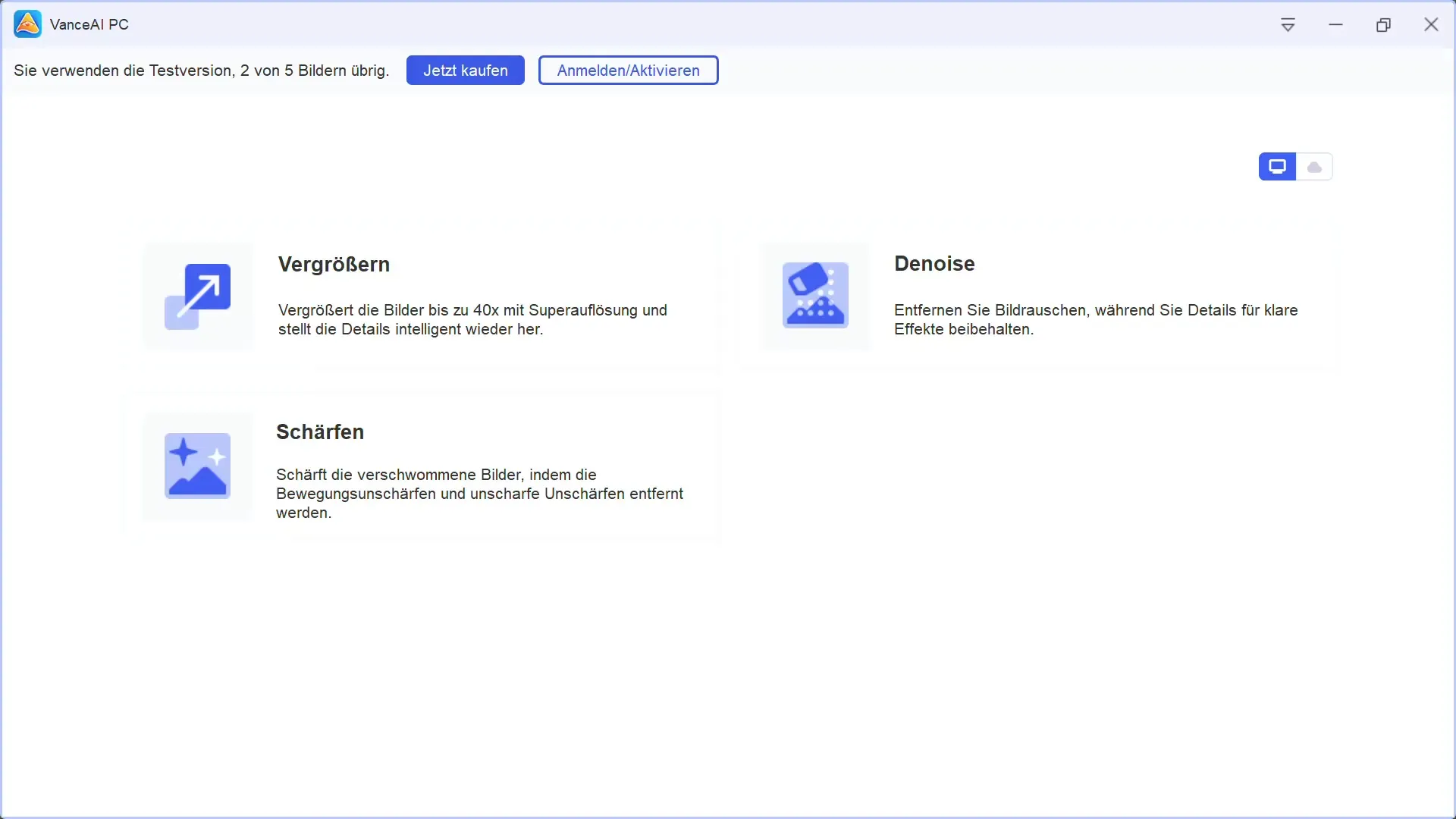
2. Upload billede
Når du har åbnet softwaren, kan du trække dit billede ind i softwaren ved at trække og slippe det eller vælge en hel mappe. Det anbefales at starte med et billede med lav opløsning for at se effekten af forstørrelsen.
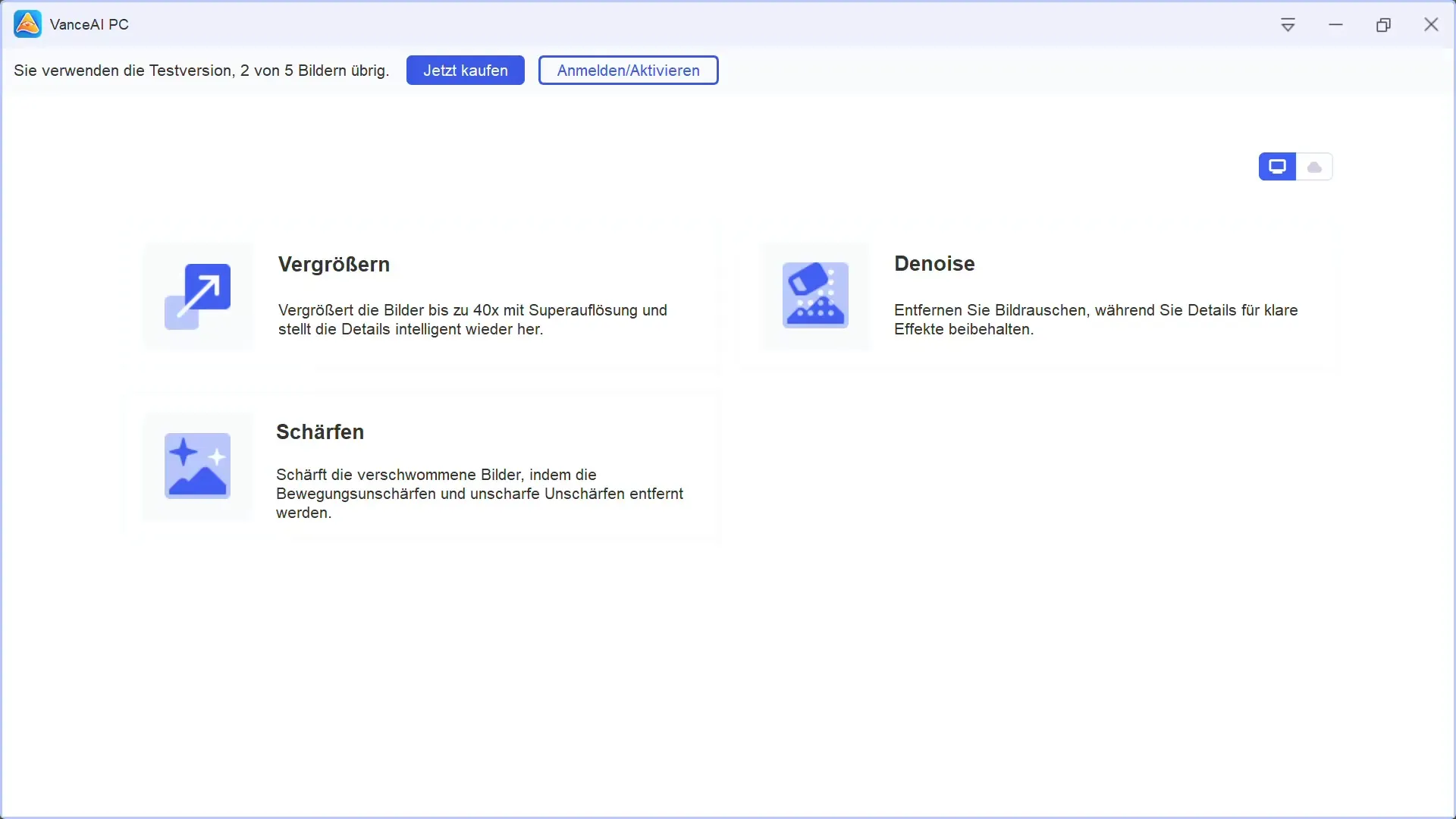
3. Vælg forstørrelsesindstillinger
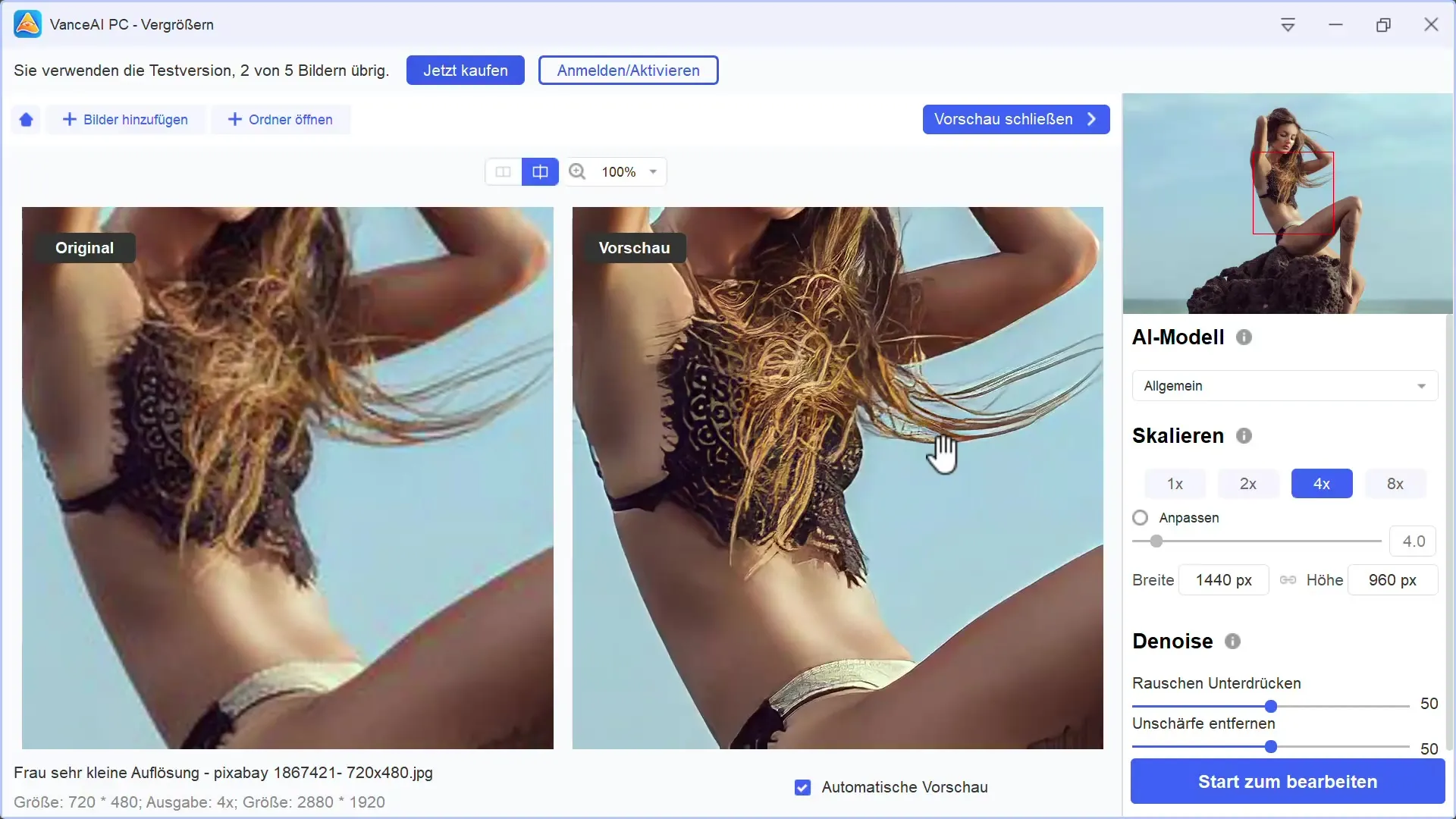
Vælg forstørrelsesmuligheden. Her har du mulighed for at skalere billedet op til 40 gange. Hvis du er usikker, så start med en fire gange forstørrelse. Du kan også tilpasse indstillingerne til støjreduktion og skarphed.
4. Juster støj og skarphed
Vance AI giver dig mulighed for at fjerne støj fra billeder. Du kan tilføje støjreduktion og forbedre billedets skarphed. Disse funktioner kan aktiveres samtidigt for at opnå optimerede resultater.
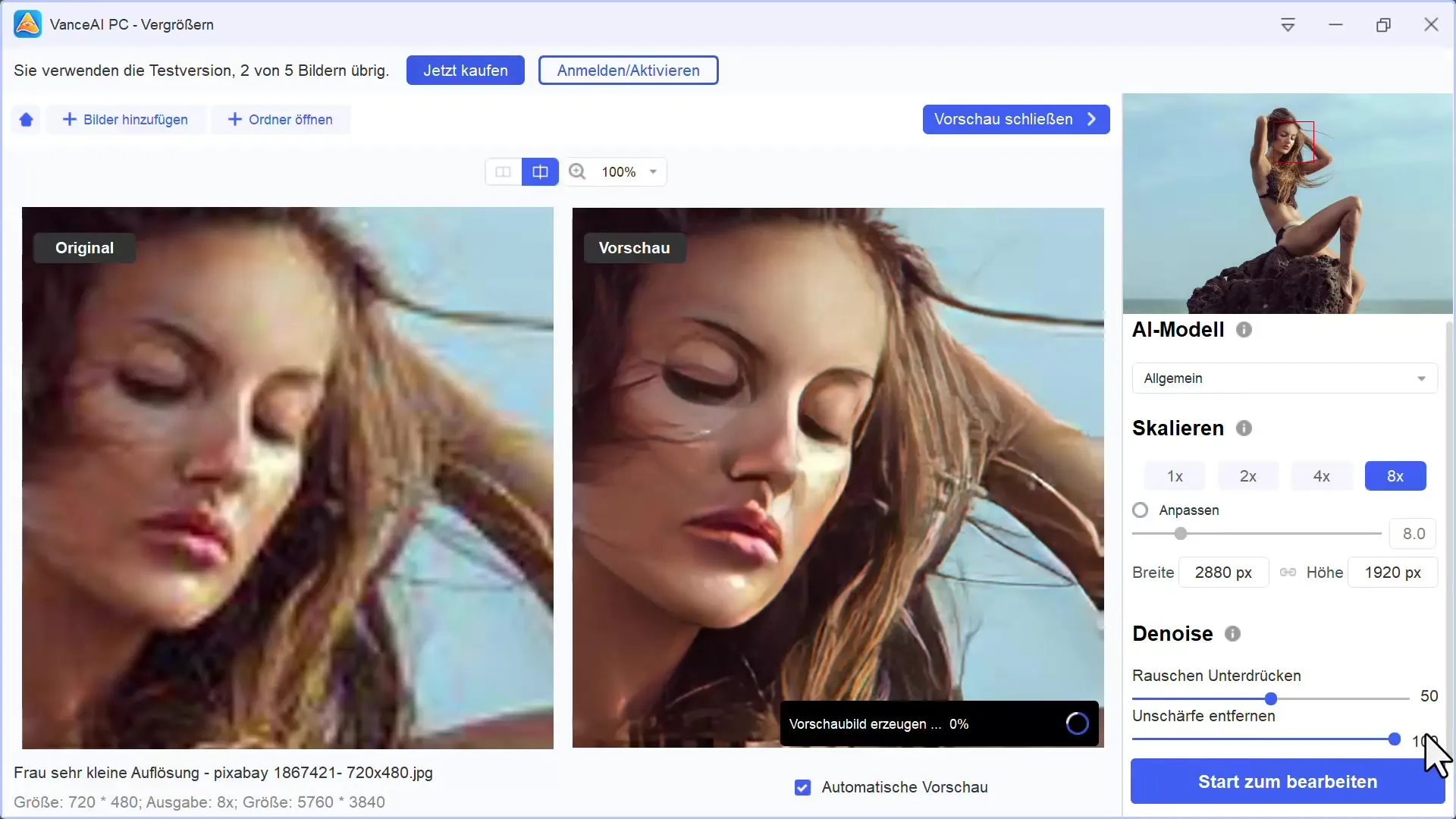
5. Gennemgå det redigerede billede
Når du har foretaget de ønskede indstillinger, skal du klikke på "Start" for at starte redigeringen. Billedet vil nu blive redigeret, og du bør kunne se fremskridtslinjen. Processen går normalt meget hurtigt.
6. Eksportér det færdige billede
Efter redigeringen kan du eksportere det forstørrede billede. Du kan vælge, hvor billedet skal gemmes. Når du bruger testversionen, er der ofte en begrænsning, men du kan være sikker på, at resultatet er af god kvalitet.
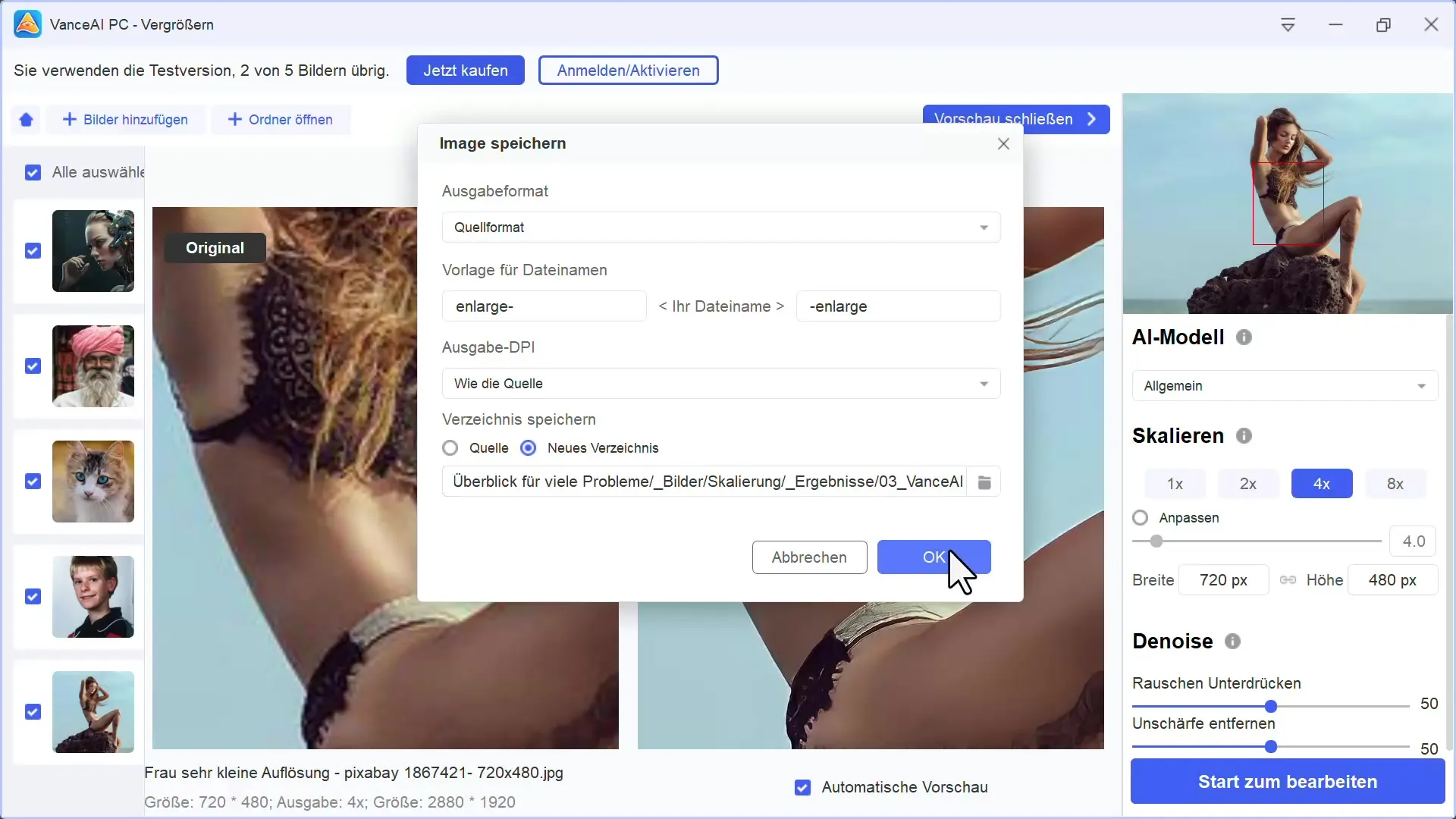
7. Vurder resultatets kvalitet
Tjek det redigerede billede i fuld størrelse. Især med tidligere slørede billeder vil du bemærke, at skarpheden er markant forbedret. Bemærk, hvordan programmet håndterer forskellige billedtyper.

8. Anerkend softwarens begrænsninger
Det er vigtigt at forstå grænserne for Vance AI. Nogle billedforstyrrelser, såsom rasteren, kan ikke altid fjernes i visse tilfælde. Det kan derfor ske, at billeder, der er af dårlig kvalitet, stadig ikke ser optimale ud efter forstørrelse.
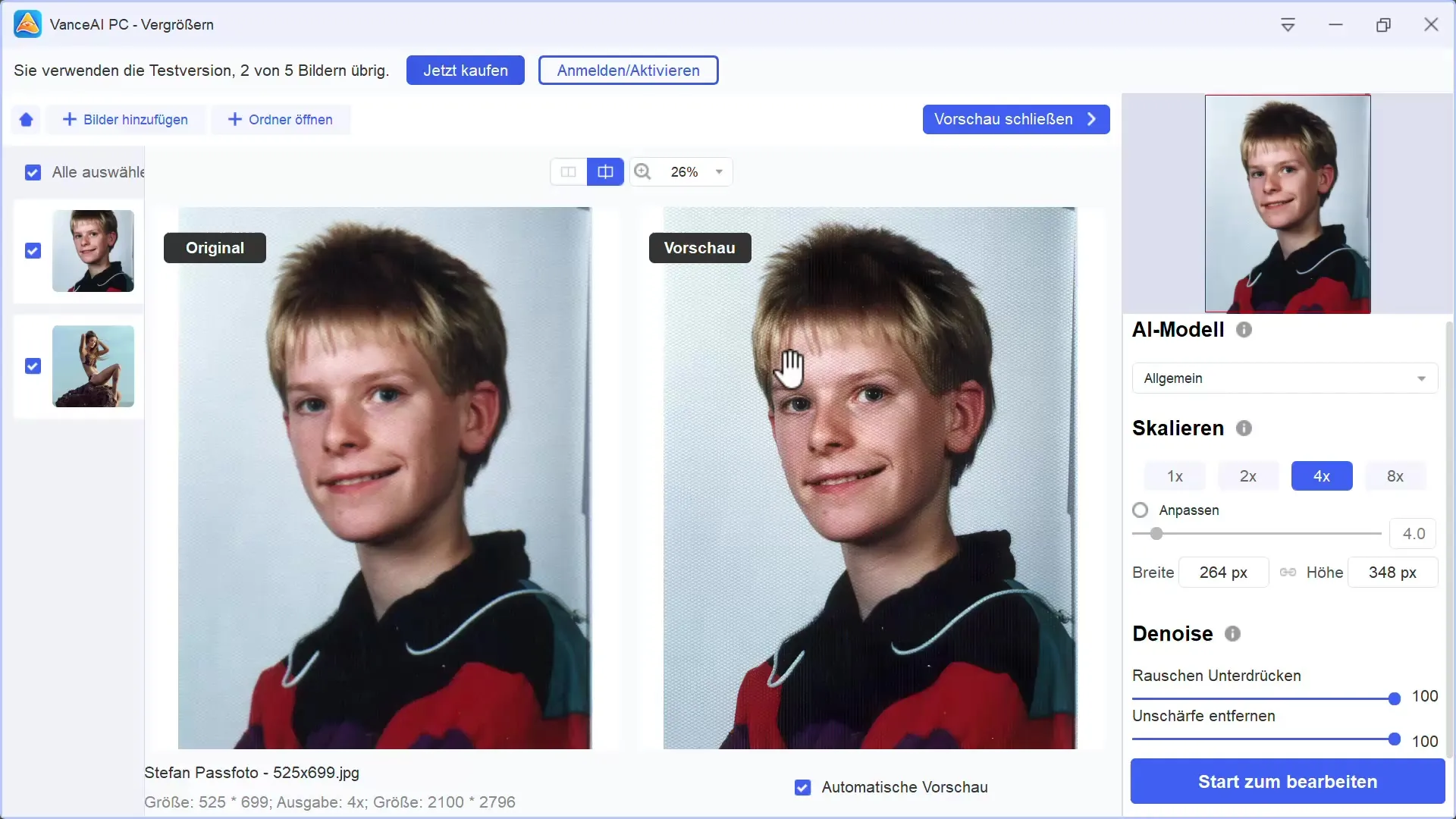
9. Konklusion om billedredigering
Som det sidste trin kan du vurdere softwaren med hensyn til præstation og brugervenlighed. Har du opnået de ønskede resultater? Har programmet opfyldt dine forventninger med hensyn til hastighed og billedkvalitet? Tag noter om dine indtryk til fremtidig brug.

Resumé
Vance AI er et nyttigt værktøj til billedforstørrelse, der giver imponerende resultater, men også har visse begrænsninger. Brugen af støjreduktion og skærpingsfunktioner kan bidrage til betydeligt at forbedre kvaliteten af de redigerede billeder. Du har muligheden for at prøve softwaren gratis, før du beslutter dig for at købe flere funktioner gennem et abonnement.
Ofte stillede spørgsmål
Hvad er Vance AI?Vance AI er en billedredigeringssoftware, der kan forstørre billeder, reducere støj og forbedre skarpheden.
Hvordan uploader jeg billeder til Vance AI?Du kan uploade billeder ved at trække og slippe eller vælge en hel mappe.
Hvor meget kan jeg forstørre billeder med?Du kan forstørre billeder op til 40 gange.
Hvad kan Vance AI ikke fjerne?Vance AI har svært ved at fjerne rastereffekter og visse andre billedforstyrrelser.
Er der en testversion af Vance AI?Ja, der er en testversion, hvor du kan generere fem billeder uden vandmærker.


